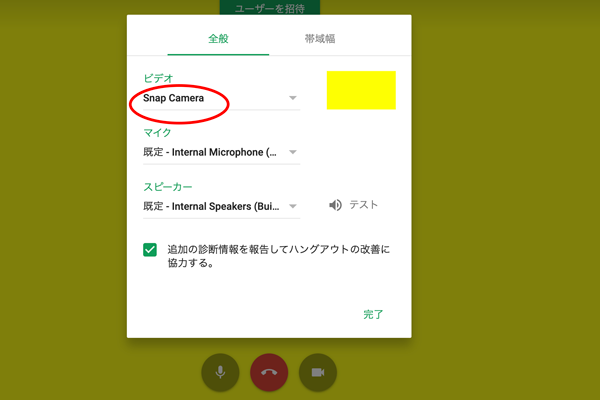
オンラインのビデオ通話を楽しくするアプリ「Snap Camera(スナップカメラ)」。
自分の姿は画面に残し、好きな背景を取り入れる。
自分の姿自体がキャラクターに変身。
などなど、いわゆる画面が加工されることで
ビデオ通話が面白くなるアプリだ。
が実際に「Googleハングアウト」でビデオ通話をする時に
どうやって「Snap Camera」の機能を反映させるのか。
その方法はこれ↓
①Snap Cameraを起動
②Googleハングアウト通話画面の右上にある歯車アイコンをクリック
③一番上にあるビデオという項目のプルダウン(▽)で
Snap Cameraを選択
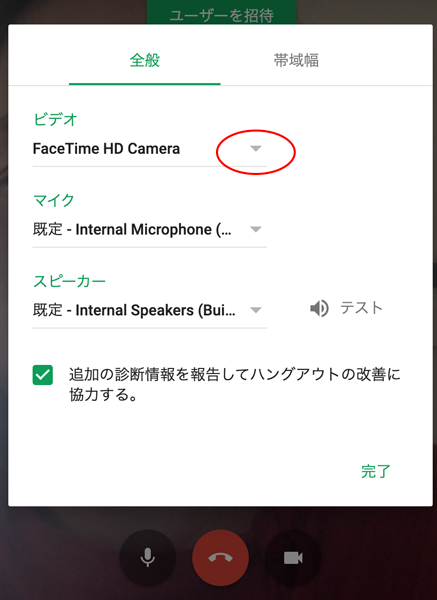
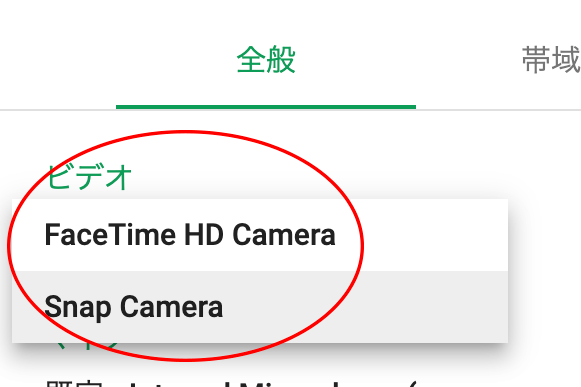
Snap Cameraを選択した画面↓
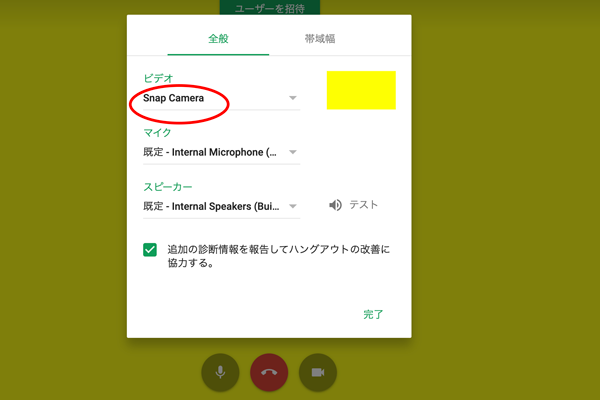
以上。
通話前でも通話中でもSnap Cameraのアプリ画面を開けば
好きな背景やキャラクターに変更できる。
ちなみに通常の画面に戻したいときは、ビデオという項目のプルダウン(▽)で
Face Time HD Cameraを選択。
すっぴんを気にせずビデオ通話できるのが素晴らしい。
以上、Googleハングアウトで「Snap Camera」を使う方法。









